ai怎么将图形添加褶皱变形效果-将图形添加褶皱变形效果方法
- WBOYWBOYWBOYWBOYWBOYWBOYWBOYWBOYWBOYWBOYWBOYWBOYWB转载
- 2024-05-06 10:40:19787浏览
您是否想为您的图形添加真实感十足的褶皱变形效果?php小编草莓为大家带来了一个简单易懂的教程,指导您使用专业的图形处理工具,一步一步将您的图形变形,赋予它逼真的褶皱效果。通过这篇教程,您将掌握这项技巧,并了解创建引人注目的图形所需的基本步骤。继续往下阅读,发现将图形变形为褶皱效果背后的奥秘吧!
1.首先,打开图像素材后,点击晶格化工具
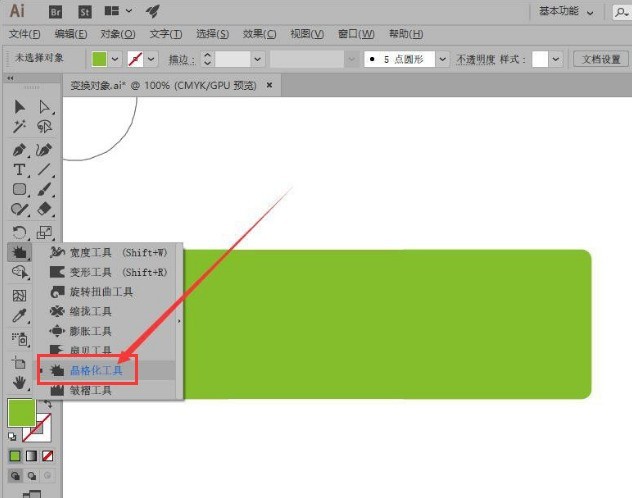
2.随后,如下图所示将光标中心点移动到下图位置
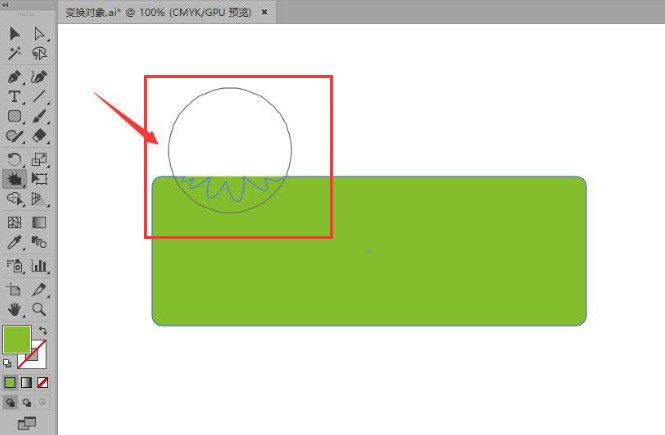
3.接着,完成内外路径的推拉效果添加后,点击褶皱工具
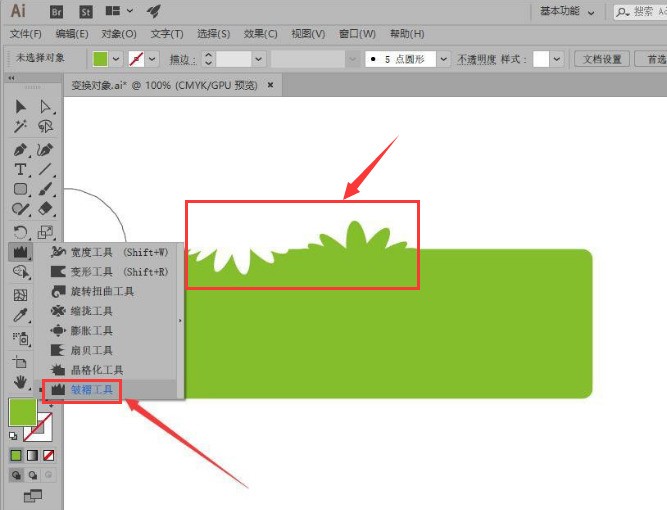
4.然后,按住鼠标左键移动光标
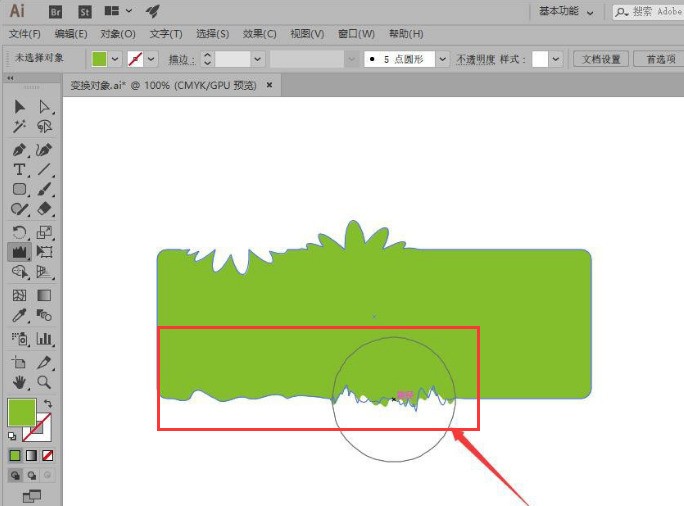
5.最后,鼠标双击打开工具箱的设置面板,如下图所示调节参数信息后保存设置即可
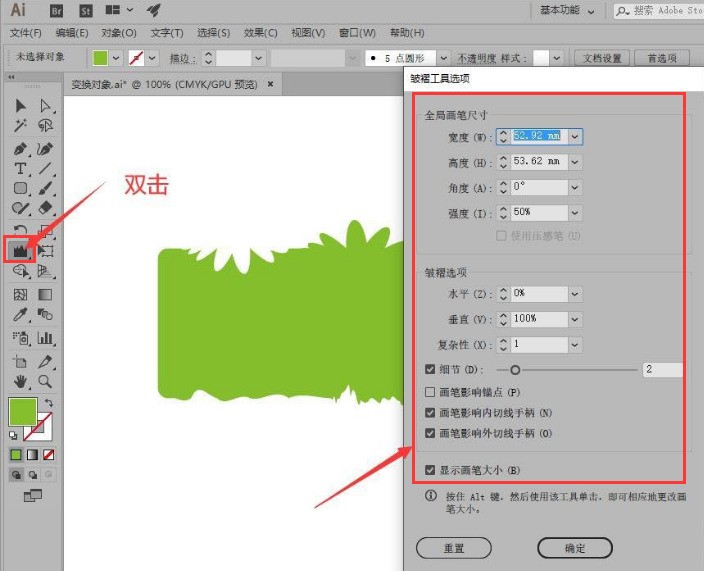
以上是ai怎么将图形添加褶皱变形效果-将图形添加褶皱变形效果方法的详细内容。更多信息请关注PHP中文网其他相关文章!
声明:
本文转载于:zol.com.cn。如有侵权,请联系admin@php.cn删除

